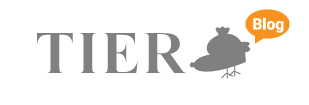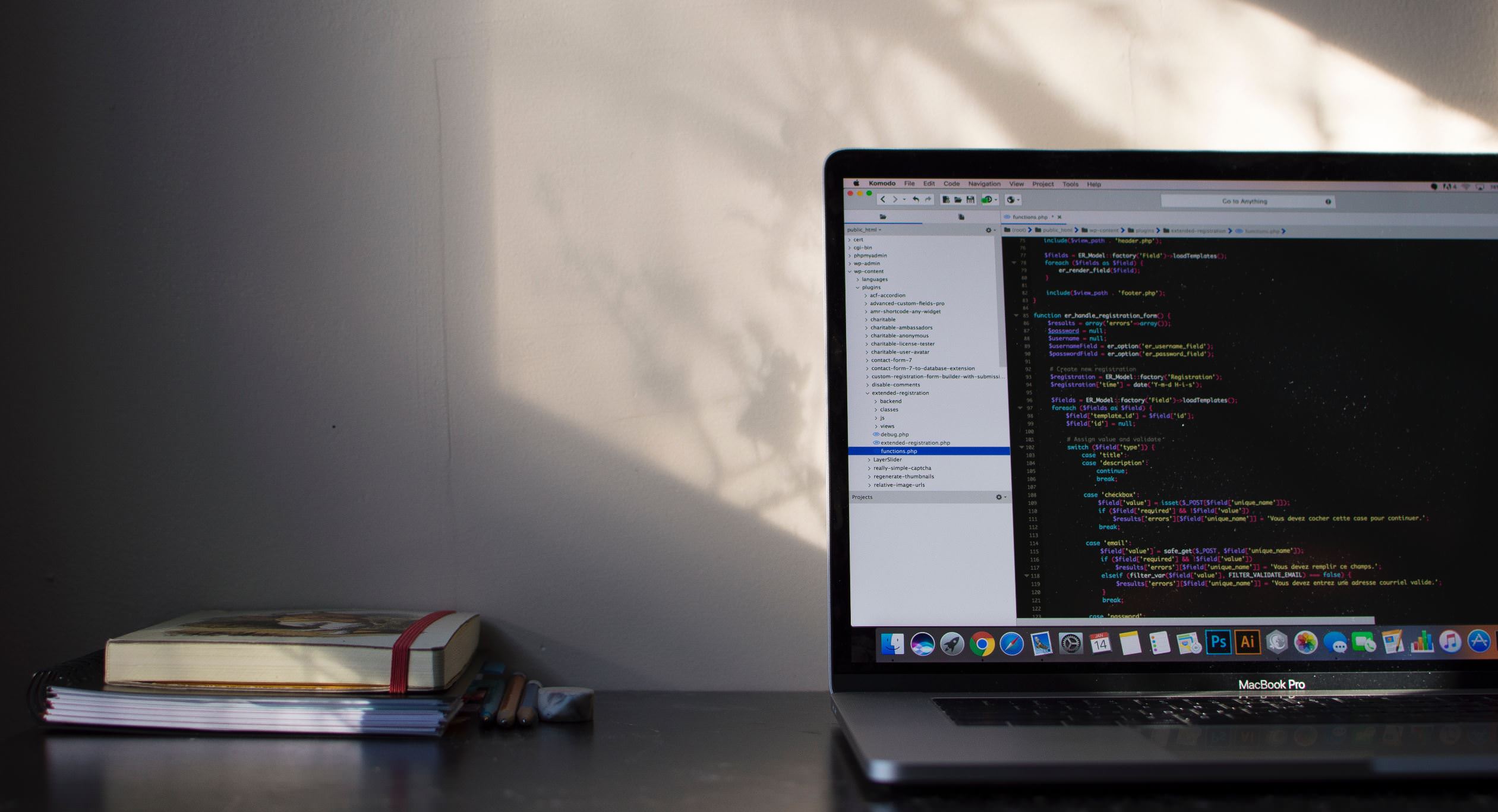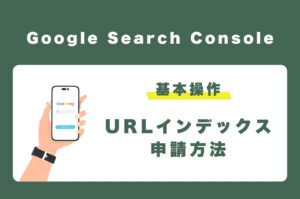Googleアナリティクス(GA4)でのユーザー権限の設定は、チームでのデータ共有や外部パートナーとの連携に不可欠です。本記事では、最新のGA4におけるユーザー権限の付与手順と各権限の詳細を解説します。
目次
Google Analyticsにログイン
先ずは以下よりGoogle Analyticsにアクセスし、「アナリティクスにログイン」をクリックし、お持ちのGoogleアカウントでログインします。
サイドバー右下にある「管理」をクリック
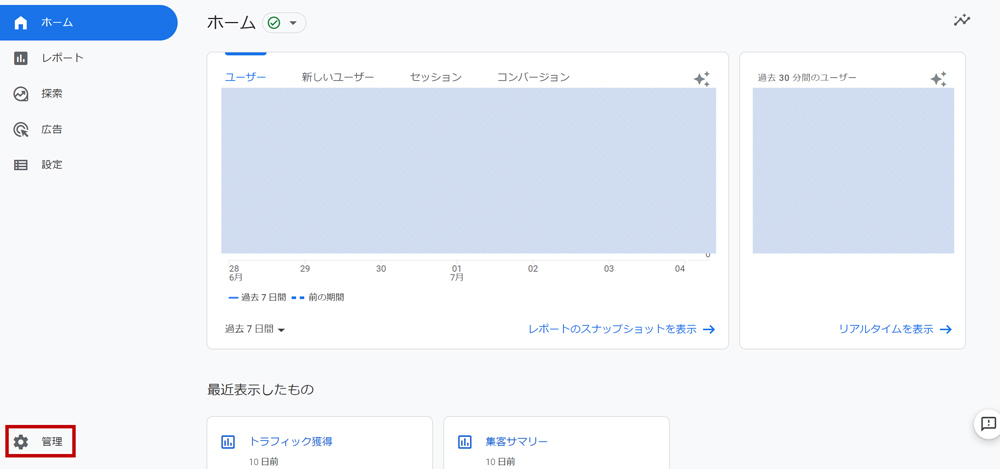
対象のアカウントとプロパティを選択したら「プロパティのアクセス管理」をクリック
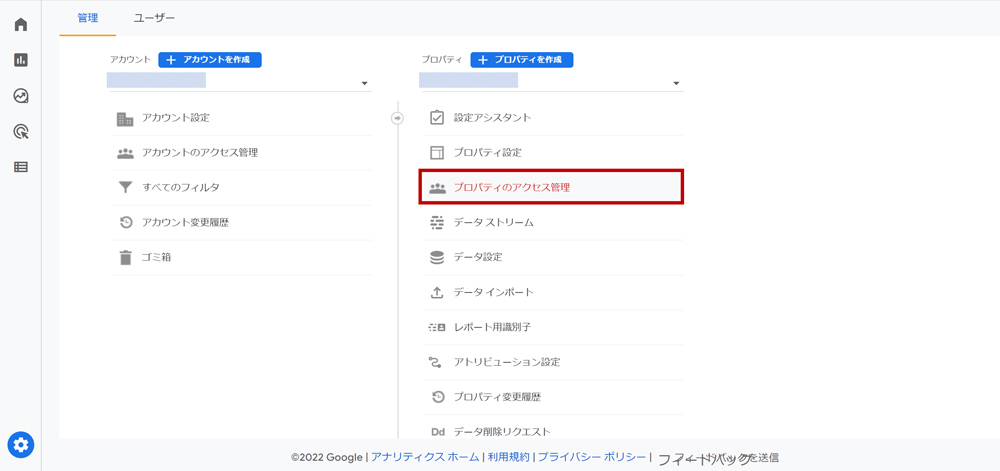
Emailと権限の役割を選択して「追加」をクリック
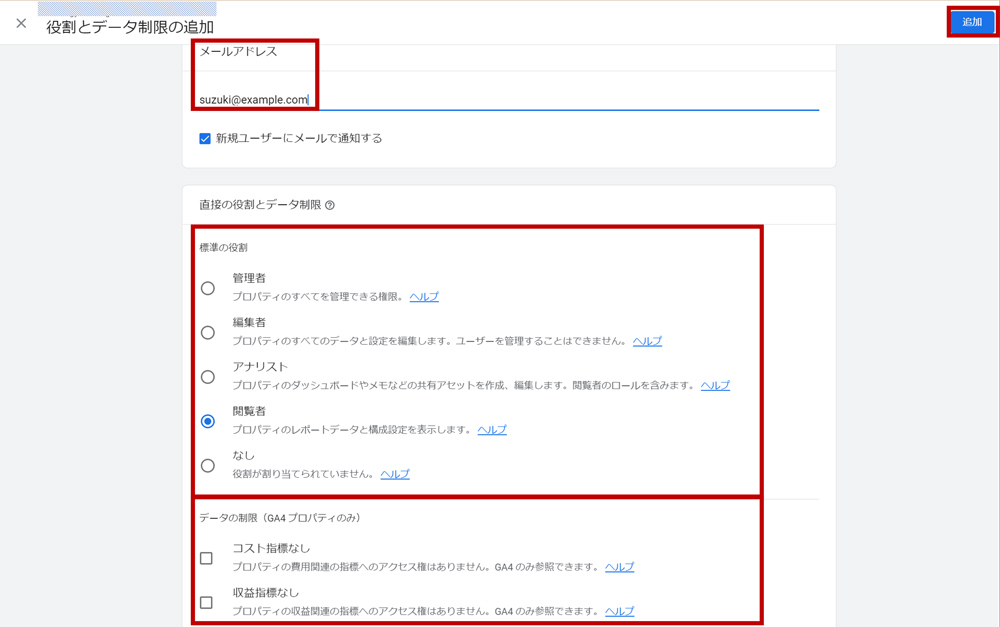
尚、権限については以下が概要になります。
管理者:アナリティクスのすべてを管理可能
編集者:プロパティ単位の設定をすべて管理可能(ユーザー管理不可)
アナリスト:特定のプロパティ アセットを作成、編集、削除可。共有アセットの共同編集可。
閲覧者:設定/データ表示、レポートに表示するデータ変更、管理画面または API を介した共有アセットの表示が可能
これで完了です。
以上が、2025年最新のGoogleアナリティクス(GA4)におけるユーザー権限付与の手順と注意点です。適切な権限設定を行い、効果的なデータ分析とチーム運用を実現しましょう。
Google Search Consoleの権限付与の設定手順はこちらで紹介しています。